Abonnementen toewijzen aan meerdere gebruikers
Met de beheerportal abonnementen kunt u gebruikers één voor één of in grote groepen toevoegen. Zie Individuele gebruikers toevoegenals u afzonderlijke gebruikers wilt toevoegen.
Als u grote groepen gebruikers wilt toevoegen, kunt u de functie voor bulksgewijs toevoegen gebruiken of als uw organisatie Gebruikmaakt van Microsoft Entra en uw organisatie een vertrouwde overeenkomst heeft, kunt u Microsoft Entra-groepen gebruiken. In dit artikel wordt het proces voor beide opties uitgelegd. Bekijk deze video of lees verder voor meer informatie over de functie voor bulksgewijs toevoegen.
Bulksgewijs toevoegen gebruiken om abonnementen toe te wijzen
Volg deze stappen om de functie Bulksgewijs toevoegen te gebruiken:
Meld u aan bij de beheerportal van Visual Studio-abonnementen op https://manage.visualstudio.com.
Als u meerdere abonnees tegelijk wilt toevoegen, gaat u naar het tabblad Abonnees beheren. Kies het tabblad Toevoegen en kies vervolgens bulksgewijs toevoegen in de vervolgkeuzelijst.
Bulksgewijs toevoegen maakt gebruik van een Microsoft Excel-sjabloon om abonneegegevens te uploaden. Selecteer in het dialoogvenster Meerdere abonnees uploaden Download om de sjabloon te downloaden.
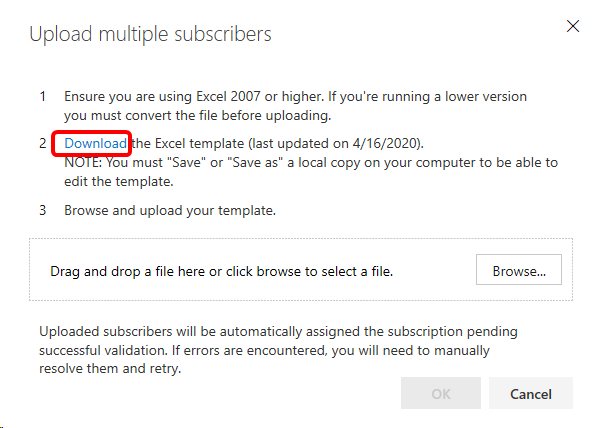
Notitie
Download altijd de nieuwste versie van deze sjabloon. Als u een oudere versie gebruikt, kan het bulksgewijs uploaden mislukken.
Vul in het Excel-werkblad de velden in met de informatie voor de personen aan wie u abonnementen wilt toewijzen. (Referentie is een optioneel veld.) Sla het bestand lokaal op nadat u gereed bent.
Notitie
Met een van de velden in de sjabloon kunnen beheerders de mogelijkheid van abonnees om software te downloaden in- of uitschakelen. Als u downloads uitschakelt, wordt ook de toegang tot productcodes uitgeschakeld.
Bekijk de volgende aanbevolen procedures om een soepele upload te garanderen:
- Zorg ervoor dat geen van de formuliervelden komma's bevat.
- Verwijder spaties voor en na waarden in formuliervelden.
- Zorg ervoor dat de namen van gebruikers geen extra spaties bevatten tussen tweedelige voor- of familienamen. Als een persoon bijvoorbeeld een tweedelige voornaam heeft, zoals Maggie May, moet deze worden getypt als MaggieMay, omdat het systeem de extra ruimte niet trimt.
- Zorg ervoor dat alle vereiste velden zijn voltooid.
- Controleer het foutbericht kolom. Als er fouten worden vermeld, lost u deze op voordat u het bestand probeert te uploaden.
Ga terug naar de beheerportal van Visual Studio-abonnementen. Selecteer in het dialoogvenster Meerdere Abonnees UploadenBladeren.
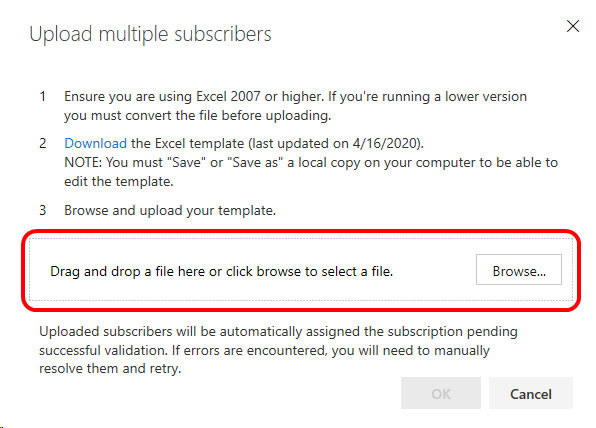
Navigeer naar het Excel-bestand dat u hebt opgeslagen en selecteer OK-.
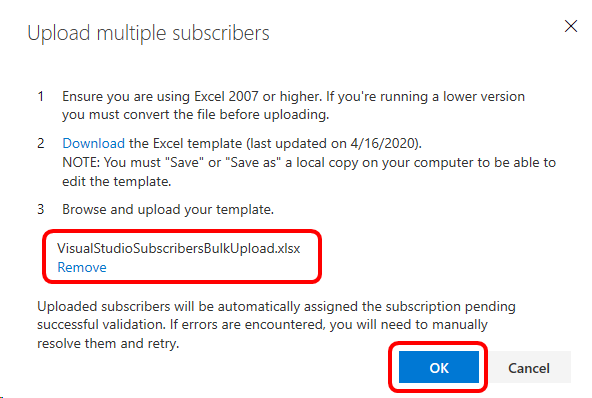
Er wordt een dialoogvenster voor uploadvoortgang weergegeven.
Als de sjabloon fouten bevat, mislukt het uploaden. U ziet de fouten, zodat u de sjabloon kunt corrigeren en het bulksgewijs uploaden opnieuw kunt uitvoeren.
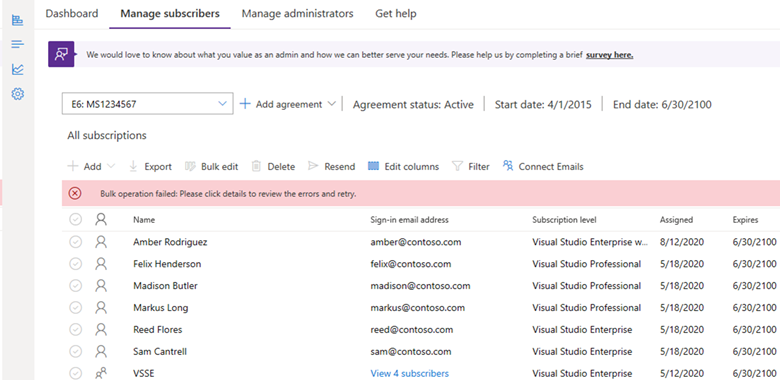
Als er een fout optreedt, voert u de volgende stappen uit:
- Open het Excel-bestand dat u hebt gemaakt, corrigeer de problemen en sla het bestand op.
- Ga terug naar de beheerportal en sluit het foutbericht.
- Kies toevoegen.
- Selecteer bulksgewijs toevoegen.
- Omdat u het Excel-bestand al hebt opgeslagen, hoeft u de sjabloon niet te downloaden. Selecteer Bladeren, zoek het bestand dat u hebt opgeslagen en selecteer openen.
- Selecteer OK-.
Wanneer het uploaden is geslaagd, ziet u de lijst met abonnees en een bevestigingsbericht.
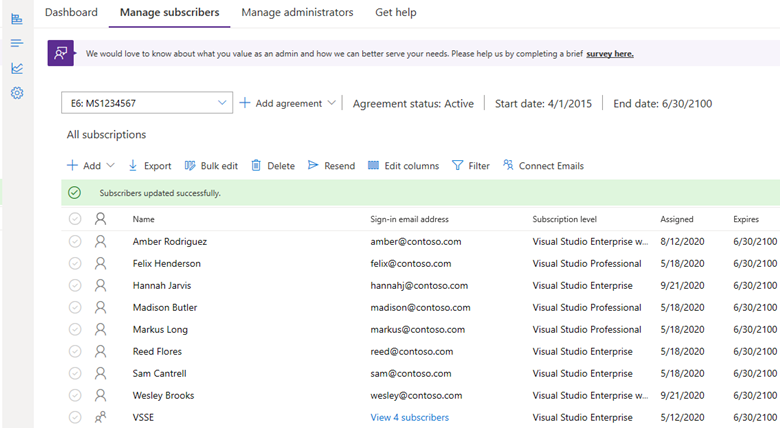
Microsoft Entra-groepen gebruiken om abonnementen toe te wijzen
Met deze functie kunt u eenvoudig op de hoogte blijven van uw abonnementstoewijzingen. Voeg Microsoft Entra-groepen toe in de abonnementenbeheerderportal om ervoor te zorgen dat iedereen in de groep een abonnement heeft toegewezen. Wanneer leden uw organisatie verlaten en worden verwijderd uit Microsoft Entra ID, worden hun toegang tot abonnementen ook automatisch voor u verwijderd.
Belangrijk
De volgende beperkingen gelden voor het gebruik van Microsoft Entra-groepen voor het toevoegen van abonnees:
- Alleen VERTROUWDE overeenkomsten kunnen Microsoft Entra-groepen gebruiken.
- MPSA-overeenkomsten kunnen abonnementen overtoewijzen, maar kunnen geen Entra-groepen gebruiken.
- De beheerder moet lid zijn van de Microsoft Entra-tenant wanneer u in eerste instantie een groep toevoegt aan de beheerportal. Nadat de groep is toegevoegd, vereisen wijzigingen in het lidmaatschap van de groep geen tussenkomst van de beheerder.
- Groepen moeten ten minste één lid bevatten. Lege groepen worden niet ondersteund.
- Alle gebruikers moeten zich op het hoogste niveau van de groep bevinden. Geneste groepen worden niet ondersteund.
- Alle leden van de groep moeten een e-mailadres hebben dat is gekoppeld aan hun Microsoft Entra-account.
- Afzonderlijke e-mailadressen voor meldingen worden niet ondersteund voor abonnementen die zijn toegevoegd met Microsoft Entra-groepen.
Bekijk deze video of lees verder voor meer informatie over het toevoegen van abonnees met behulp van de microsoft Entra-groepsfunctie.
Meld u aan bij de beheerportal van Visual Studio-abonnementen op https://manage.visualstudio.com.
Als u meerdere abonnees tegelijk wilt toevoegen, gaat u naar het tabblad Abonnees beheren.
Kies het tabblad Toevoegen en selecteer vervolgens Microsoft Entra-groep in de vervolgkeuzelijst.
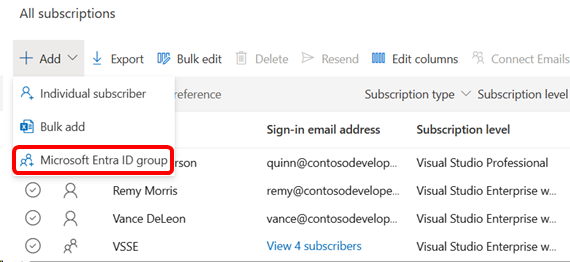
Er wordt een fly-outvenster weergegeven in het rechterdeelvenster. Begin met het invoeren van de naam van de Microsoft Entra-groep die u wilt toevoegen aan het formulierveld. Het systeem doorzoekt de beschikbare Microsoft Entra-groepen binnen uw organisatie om een overeenkomst te vinden.
Wanneer u de groep selecteert, wordt het veld gevuld met de groepsnaam. U kunt de gebruikers in die groep bekijken voordat u ze toevoegt. Vervolgens kunt u het abonnementsniveau, downloadrechten en communicatievoorkeuren voor de groep kiezen. U kunt desgewenst details toevoegen aan het verwijzingsveld.
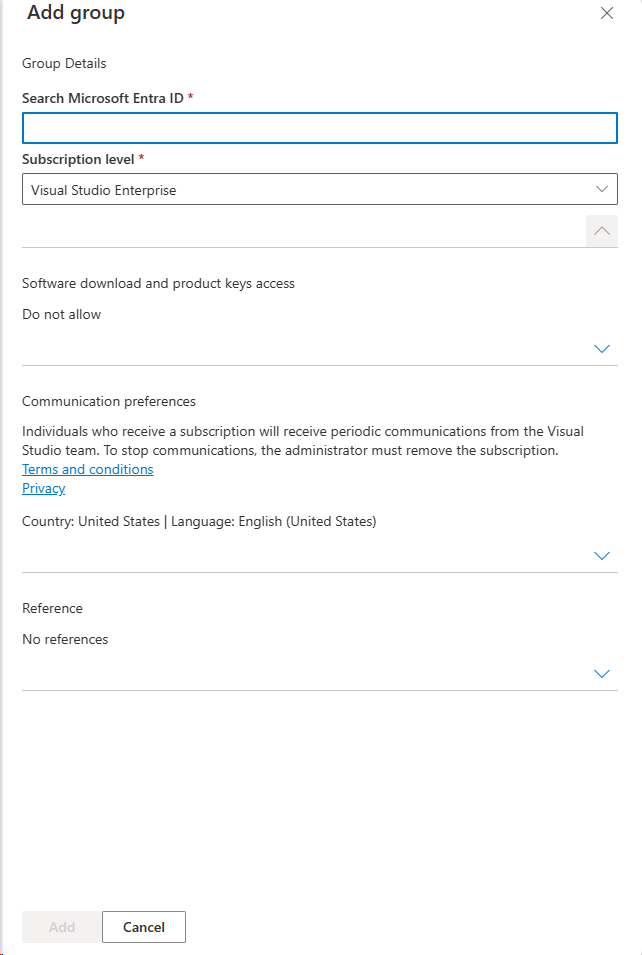
Selecteer toevoegen en bevestig.
Als u de toegevoegde groep wilt zien, schuift u naar de onderkant van de lijst met gebruikers.
Selecteer Abonnees weergeven om de leden van de groep weer te geven. U kunt details over de abonnees in de groep bekijken. U kunt echter geen wijzigingen aanbrengen aan de abonnees of de abonnementen die eraan zijn toegewezen.
Notitie
Als u al afzonderlijke abonnementen hebt toegewezen aan gebruikers die vervolgens worden toegevoegd als onderdeel van een Microsoft Entra-groep, worden ze toegevoegd als onderdeel van de groep en worden ze niet meer afzonderlijk weergegeven. Als het afzonderlijke abonnement voor een ander abonnementsniveau is, hebben ze echter twee abonnementen. Voorbeeld: Als een gebruiker een afzonderlijk Visual Studio Professional-abonnement heeft en lid is van een groep waaraan u Visual Studio Enterprise-abonnementen toewijst, hebben ze beide.
Als u een abonnee verwijdert uit een Microsoft Entra-groep waaraan abonnementen zijn toegewezen, kan het tot 24 uur duren voordat de update wordt weergegeven in de beheerportal.
Veelgestelde vragen
V: Waarom kan ik de optie voor het gebruik van Microsoft Entra-groepen niet zien om abonnees toe te voegen?
A: De functie is momenteel alleen beschikbaar voor organisaties met vertrouwde overeenkomsten. Selecteer de knop Details om uw overeenkomstgegevens weer te geven.
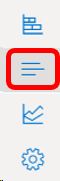
V: Ik heb gebruikers toegevoegd aan mijn Microsoft Entra-groep, maar ze hebben nog geen abonnementen. Waarom?
A: Als de wijzigingen rechtstreeks in Microsoft Entra ID zijn aangebracht, moeten de abonnementen snel worden toegewezen. Als de wijzigingen zijn aangebracht in een on-premises Active Directory, moet deze eerst worden gesynchroniseerd met Microsoft Entra-id. Afhankelijk van hoe uw on-premises Active Directory is geconfigureerd, kunnen de wijzigingen tot 24 uur duren. Als het langer dan 24 uur duurt, kan ons ondersteuningsteam helpen bij het oplossen van problemen.
V: Kan ik meerdere abonnementsniveaus kiezen die moeten worden toegewezen binnen een Microsoft Entra-groep?
A: Nee, iedereen in de groep ontvangt hetzelfde abonnementsniveau.
V: Kan ik abonneegegevens bewerken van personen die zijn toegevoegd in een Microsoft Entra-groep?
A: Nee: als u gegevens voor een afzonderlijke abonnee wilt wijzigen, verwijdert u deze uit de Microsoft Entra-groep en wijst u ze afzonderlijk een abonnement toe.
V: Kan ik afzonderlijke e-mailadressen voor meldingen toevoegen voor leden van een Microsoft Entra-groep?
A: Nee: afzonderlijke e-mailadressen voor meldingen worden momenteel niet ondersteund voor abonnementen die zijn toegevoegd met Microsoft Entra-groepen. Alle e-mailberichten zijn naar het primaire e-mailadres (gebruikersnaam).
Hulpmiddelen
ondersteuning voor Visual Studio-beheer en -abonnementen.
Zie ook
- Visual Studio-documentatie
- Azure DevOps-documentatie
- Azure-documentatie
- Microsoft 365-documentatie
- Microsoft Entra-documentatie
Volgende stappen
Hebt u slechts één of twee abonnees om toe te voegen? Bekijk Voeg enkele gebruikers toe.